Μαθήματα Online - Πλήρες Οδηγός με τη εφαρμογή της Webex που προτείνει το Υπουργείο Παιδείας
Πίνακας περιεχομένων:
Ένα από τα σημαντικότερα σημεία της νέας αλληλογραφίας της Microsoft - το Outlook.com είναι η ικανότητά της να εργάζεται σε λειτουργία «εκτός σύνδεσης». Ναι, ακόμη και αν δεν υπάρχει συνδεσιμότητα, μπορείτε πλέον να ξεκινήσετε το Outlook στο πρόγραμμα περιήγησης και να αρχίσετε να εργάζεστε, υπό την προϋπόθεση ότι το πρόγραμμα περιήγησης σας προσφέρει δυνατότητες εκτός HTML5.
Η εργασία που κάνετε όταν αποσυνδέεστε συγχρονίζεται αυτόματα η χρονική συνδεσιμότητα αποκαθίσταται. πελάτες τηλεφώνου. Για παράδειγμα, μπορείτε να στείλετε μηνύματα ηλεκτρονικού ταχυδρομείου και ημερολογίου, να διαγράψετε μηνύματα ηλεκτρονικού ταχυδρομείου, να αποδεχτείτε ή να απορρίψετε συναντήσεις, να λάβετε υπενθυμίσεις, να επισημάνετε και να κατηγοριοποιήσετε μηνύματα και να κάνετε πολλά περισσότερα.
Χρησιμοποιώντας το Outlook Web App Offline
επιλέξτε `Χρήση αλληλογραφίας εκτός σύνδεσης`
- Αμέσως, η εφαρμογή Ιστού θα ανοίξει το Outlook για να ανοίξει την εφαρμογή Web του Outlook.
- Στη συνέχεια, κάντε κλικ στο εικονίδιο των ρυθμίσεων, δίπλα στο όνομά σας και από τις εμφανιζόμενες επιλογές. σας ενημερώνουμε ότι τα δεδομένα που πρόκειται να αποθηκεύσετε στο cache θα είναι διαθέσιμα σε όλους τους χρήστες που συνδέονται με τις ίδιες πληροφορίες λογαριασμού όπως και στον υπολογιστή σας. Εάν θεωρείτε ότι είναι ασφαλές, προχωρήστε και κάντε κλικ στο κουμπί "Ναι".

- Το email σας θα αποθηκευτεί στον υπολογιστή, ώστε να μπορείτε να έχετε πρόσβαση ακόμη και όταν δεν υπάρχει σύνδεση στο διαδίκτυο.

- Η εφαρμογή θα σας ζητήσει να την προσθέσετε στις αγαπημένες σας

- Προσθέστε την εφαρμογή ως αγαπημένη σας και δώστε το κατάλληλο όνομα
- Αυτό είναι! Τώρα μπορείτε να εργαστείτε σε λειτουργία εκτός σύνδεσης. Ακόμη και αν δεν υπάρχει σύνδεση στο Internet, μπορείτε να συντάξετε ένα μήνυμα, να επισυνάψετε αρχεία, να στείλετε απαντήσεις στο άτομο που σκοπεύετε να κάνετε.

Όταν αποκατασταθεί η συνδεσιμότητα, μπορείτε να βρείτε το μήνυμα που στείλατε νωρίτερα στη λειτουργία offline.

Παρακαλούμε σημειώστε ότι υπάρχουν ορισμένες απαιτήσεις για την εφαρμογή Outlook Web Application να λειτουργεί σε offline λειτουργία. Πρώτα απ `όλα, απαιτεί ένα συμβατό πρόγραμμα περιήγησης (Internet Explorer 10, Chrome 18 ή Safari 5.1). Δεύτερον, πρέπει να ενεργοποιήσετε τη λειτουργία offline OWA σε κάθε υπολογιστή όπου θέλετε να μπορείτε να χρησιμοποιήσετε το OWA χωρίς δυνατότητα σύνδεσης στο δίκτυο.

Ορισμένες από τις δυνατότητες και τους περιορισμούς είναι:
Οι φάκελοι που υποστηρίζονται περιλαμβάνουν Inbox, Drafts και οποιοδήποτε φάκελο τις τελευταίες τρεις ημέρες, έως και 15 φακέλους. Η πρόσβαση εκτός σύνδεσης δεν περιλαμβάνει αρχειοθετημένους φακέλους, φακέλους ομάδων ή εργασίες
- Ο προηγούμενος και επόμενος χρόνος του Ημερολογίου σας
- Ένα περιορισμένο σύνολο επερχόμενων υπενθυμίσεων Ημερολογίου έως και 2 μηνών
- Όλα τα στοιχεία στο φάκελο "Επαφές", καθώς και τα άτομα που στέλνετε μηνύματα ηλεκτρονικού ταχυδρομείου συχνά και όσα έχετε στείλει πρόσφατα μέσω ηλεκτρονικού ταχυδρομείου
- Η αναζήτηση με ευρετήριο πλήρους κειμένου δεν είναι ακόμα δυνατή
- Πηγή: TechNet
> Η Dell ξεκίνησε την κομψή και μοντέρνα σειρά laptop της Adamo την Τρίτη με τιμές που ξεκινούν από $ 2000. Με το MacBook Air της Apple και το Voodoo Envy της HP, η γραμμή Adamo της Dell στοχεύει στην εκτόξευση της εικόνας της Dell, προσφέροντας ευαισθησία στο σχεδιασμό του φορητού υπολογιστή σε συνειδητές χρήστες που θέλουν να υπονομεύσουν την ισχύ επεξεργασίας σε ένα πανέμορφο εξωτερικό περίγραμμα. οι περισσότεροι φορητοί φορητοί υπολογιστές της χρονιάς, ο Adamo της Dell θα είναι διαθέσιμος απ
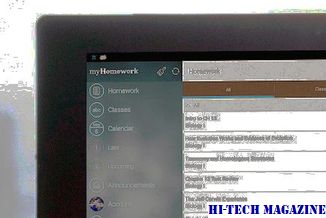
[Περαιτέρω ανάγνωση: Οι φορητοί υπολογιστές Adamo είναι κατασκευασμένοι από αλουμίνιο (με σχεδιασμό unibody, a-la MacBook Air) και θα έρχονται σε δύο χρώματα - όνυχα και μαργαριτάρια (ή ασπρόμαυρα για εσάς και για μένα) . Ο φορητός υπολογιστής διαθέτει οθόνη LCD 13,4 ιντσών με οπίσθιο φωτισμό γυαλιστερού χρώματος ευρείας οθόνης (16: 9) με ανάλυση 1,366 x 768, τοποθετημένη πίσω από ένα φύλλο από άκρη σε άκρη (που παρατηρήθηκε προηγουμένως στη νέα σειρά MacBook της Apple). Οι φορητοί υπολογιστές τ
Η Jive Software έχει αναβαθμίσει το προϊόν της εταιρικής κοινωνικής συνεργασίας για να διευκολύνει την προσαρμογή των τοποθεσιών ομίλου για συγκεκριμένες επιχειρησιακές εργασίες και σχόλια των μελών της σημαίας για την ενεργοποίηση συγκεκριμένων ενεργειών. Η Jive προσφέρει επίσης μια βαθιά ενσωμάτωση μεταξύ του λογισμικού της και της υπηρεσίας αποθήκευσης cloud και της κοινής χρήσης αρχείων, καθώς και στενότερων δεσμών με τη σουίτα CRM της Salesforce.com και την εταιρική εταιρική κοινωνική δικτύ

Οι βελτιώσεις, που ανακοινώθηκαν την Τρίτη, η ικανότητα της Εταιρικής Κοινωνικής Επιχειρηματικής Πλατφόρμας της εταιρείας να χρησιμεύσει ως εναλλακτική λύση, και θεωρητικά πιο κατάλληλη, μέσο για τη συνεργασία στο χώρο εργασίας
Τρόπος χρήσης της υπηρεσίας Microsoft Stream, μιας υπηρεσίας κοινής χρήσης βίντεο

Η υπηρεσία Microsoft Stream είναι μια υπηρεσία κοινής χρήσης βίντεο για επιχειρήσεις που σας επιτρέπει δημιουργήστε και μοιραστείτε ασφαλές, κρυπτογραφημένο βίντεο χωρίς διαφημίσεις που θα αποσπά την προσοχή από τους θεατές.







